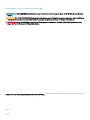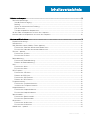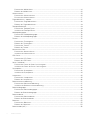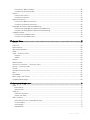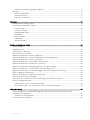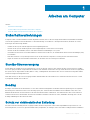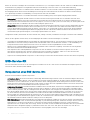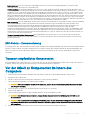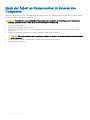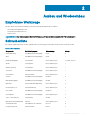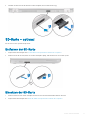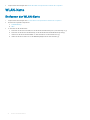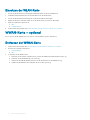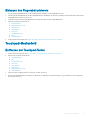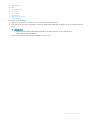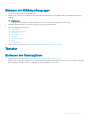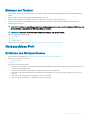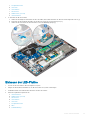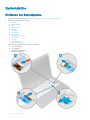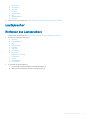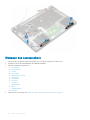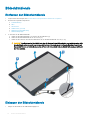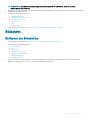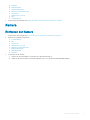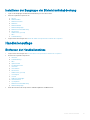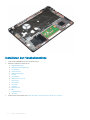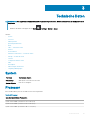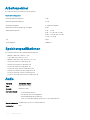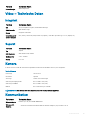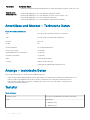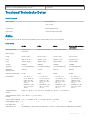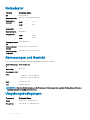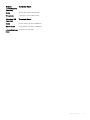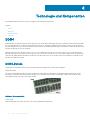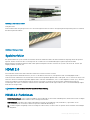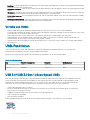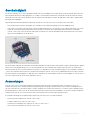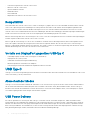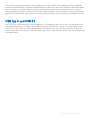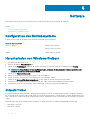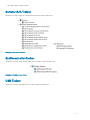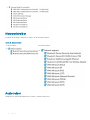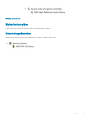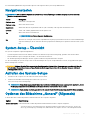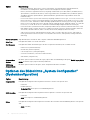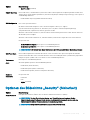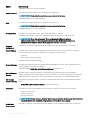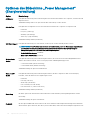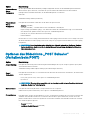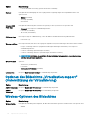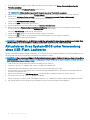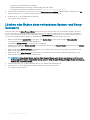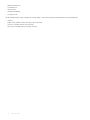Latitude 5495
Benutzerhandbuch
Vorschriftenmodell: P72G
Vorschriftentyp: P72G003

Anmerkungen, Vorsichtshinweise und Warnungen
ANMERKUNG: Eine ANMERKUNG macht auf wichtige Informationen aufmerksam, mit denen Sie Ihr Produkt besser einsetzen
können.
VORSICHT: Ein VORSICHTSHINWEIS macht darauf aufmerksam, dass bei Nichtbefolgung von Anweisungen eine Beschädigung
der Hardware oder ein Verlust von Daten droht, und zeigt auf, wie derartige Probleme vermieden werden können.
WARNUNG: Durch eine WARNUNG werden Sie auf Gefahrenquellen hingewiesen, die materielle Schäden, Verletzungen oder
sogar den Tod von Personen zur Folge haben können.
© 2018 Dell Inc. oder ihre Tochtergesellschaften. Alle Rechte vorbehalten. Dell, EMC und andere Marken sind Marken von Dell Inc. oder entsprechenden
Tochtergesellschaften. Andere Marken können Marken ihrer jeweiligen Inhaber sein.
2018 - 05
Rev. A00

Inhaltsverzeichnis
1 Arbeiten am Computer................................................................................................................................... 7
Sicherheitsvorkehrungen...................................................................................................................................................7
Standby-Stromversorgung..........................................................................................................................................7
Bonding..........................................................................................................................................................................7
Schutz vor elektrostatischer Entladung....................................................................................................................7
ESD-Service-Kit ..........................................................................................................................................................8
Transport empndlicher Komponenten..................................................................................................................... 9
Vor der Arbeit an Komponenten im Innern des Computers..........................................................................................9
Nach der Arbeit an Komponenten im Inneren des Computers................................................................................... 10
2 Ausbau und Wiedereinbau............................................................................................................................. 11
Empfohlene Werkzeuge....................................................................................................................................................11
Schraubenliste....................................................................................................................................................................11
SIM (Subscriber Identity Module)-Platine (optional)................................................................................................... 12
Entfernen der Subscriber Identication Module-Karte..........................................................................................12
Einsetzen der Subscriber Identication Module-Karte.......................................................................................... 12
SD-Karte – optional..........................................................................................................................................................13
Entfernen der SD-Karte.............................................................................................................................................13
Einsetzen der SD-Karte............................................................................................................................................. 13
Bodenabdeckung..............................................................................................................................................................14
Entfernen der Bodenabdeckung...............................................................................................................................14
Einbauen der Bodenabdeckung................................................................................................................................ 15
Akku....................................................................................................................................................................................15
Entfernen des Akkus.................................................................................................................................................. 15
Einsetzen des Akkus...................................................................................................................................................16
SSD-Festplatte................................................................................................................................................................. 16
Entfernen der SSD-Karte.......................................................................................................................................... 16
Einbauen der SSD-Karte............................................................................................................................................ 17
Entfernen des SSD-Rahmens................................................................................................................................... 17
Einbauen des SSD-Rahmens.....................................................................................................................................18
Festplattenlaufwerk..........................................................................................................................................................18
Entfernen des Festplattenlaufwerks........................................................................................................................ 18
Installieren des Festplattenlaufwerks....................................................................................................................... 19
Knopfzellenbatterie..........................................................................................................................................................20
Entfernen der Knopfzellenbatterie...........................................................................................................................20
Einsetzen der Knopfzellenbatterie...........................................................................................................................20
Speichermodule................................................................................................................................................................ 21
Entfernen des Speichermoduls................................................................................................................................. 21
Einsetzen des Speichermoduls................................................................................................................................. 21
WLAN-Karte.....................................................................................................................................................................22
Entfernen der WLAN-Karte......................................................................................................................................22
Einsetzen der WLAN-Karte...................................................................................................................................... 24
WWAN-Karte – optional................................................................................................................................................. 24
Inhaltsverzeichnis
3

Entfernen der WWAN-Karte.................................................................................................................................... 24
Einbauen der WWAN-Karte......................................................................................................................................25
Gehäuserahmen...............................................................................................................................................................25
Entfernen des Gehäuserahmens..............................................................................................................................25
Einsetzen des Gehäuserahmens.............................................................................................................................. 27
Fingerabdruckleser – optional........................................................................................................................................ 27
Entfernen des Fingerabdrucklesers......................................................................................................................... 28
Einbauen des Fingerabdrucklesers.......................................................................................................................... 29
Touchpad-Bedienfeld.......................................................................................................................................................29
Entfernen der Touchpad-Tasten...............................................................................................................................29
Installieren der Touchpad-Tasten..............................................................................................................................30
Kühlkörperbaugruppe...................................................................................................................................................... 30
Entfernen der Kühlkörperbaugruppe.......................................................................................................................30
Einbauen der Kühlkörperbaugruppe........................................................................................................................ 33
Tastatur............................................................................................................................................................................. 33
Entfernen des Tastaturgitters...................................................................................................................................33
Einbauen des Tastaturgitters.................................................................................................................................... 34
Entfernen der Tastatur.............................................................................................................................................. 34
Einbauen der Tastatur................................................................................................................................................37
Netzanschluss-Port......................................................................................................................................................... 37
Entfernen des Netzanschlusses...............................................................................................................................37
Installieren des Netzanschlusses..............................................................................................................................38
LED-Platine.......................................................................................................................................................................38
Entfernen der LED-Platine........................................................................................................................................38
Einbauen der LED-Platine.........................................................................................................................................39
Smart Card-Modul...........................................................................................................................................................40
Entfernen der Platine des Smart Card-Lesegeräts................................................................................................40
Installieren der Platine des Smart Card-Lesegeräts................................................................................................41
Systemplatine................................................................................................................................................................... 42
Entfernen der Systemplatine....................................................................................................................................42
Installieren der Systemplatine................................................................................................................................... 44
Lautsprecher.....................................................................................................................................................................45
Entfernen des Lautsprechers................................................................................................................................... 45
Einbauen des Lautsprechers.....................................................................................................................................46
Bildschirmscharnierabdeckung.......................................................................................................................................47
Entfernen der Bildscharnierabdeckung .................................................................................................................. 47
Installieren der Bildschirmscharnierabdeckung ......................................................................................................47
Bildschirmbaugruppe.......................................................................................................................................................48
Entfernen der Bildschirmbaugruppe........................................................................................................................48
Einbauen der Bildschirmbaugruppe..........................................................................................................................51
Bildschirmblende.............................................................................................................................................................. 52
Entfernen der Bildschirmblende ..............................................................................................................................52
Einbauen der Bildschirmblende ............................................................................................................................... 52
Bildschirm..........................................................................................................................................................................53
Entfernen des Bildschirms ....................................................................................................................................... 53
Einbauen des Bildschirms ........................................................................................................................................ 55
Bildschirmkabel (eDP).....................................................................................................................................................56
4
Inhaltsverzeichnis

Entfernen des Bildschirmkabels ..............................................................................................................................56
Installieren des Bildschirmkabels .............................................................................................................................56
Kamera.............................................................................................................................................................................. 57
Entfernen der Kamera............................................................................................................................................... 57
Installieren der Kamera..............................................................................................................................................58
Bildschirmscharniere........................................................................................................................................................59
Entfernen des Bildschirmscharniers ....................................................................................................................... 59
Installieren des Bildschirmscharniers ...................................................................................................................... 60
Baugruppe der hinteren Bildschirmabdeckung............................................................................................................ 60
Entfernen der Baugruppe der Bildschirmrückabdeckung ....................................................................................60
Installieren der Baugruppe der Bildschirmrückabdeckung ....................................................................................61
Handballenauage............................................................................................................................................................ 61
Entfernen der Handballenstütze...............................................................................................................................61
Installieren der Handballenstütze............................................................................................................................. 62
3 Technische Daten........................................................................................................................................ 63
System.............................................................................................................................................................................. 63
Prozessor.......................................................................................................................................................................... 63
Arbeitsspeicher.................................................................................................................................................................64
Speicherspezikationen.................................................................................................................................................. 64
Audio..................................................................................................................................................................................64
Video – Technische Daten..............................................................................................................................................65
Integriert..................................................................................................................................................................... 65
Separat........................................................................................................................................................................65
Kamera.............................................................................................................................................................................. 65
Kommunikation.................................................................................................................................................................65
Anschlüsse und Stecker – Technische Daten.............................................................................................................. 66
Anzeige – technische Daten...........................................................................................................................................66
Tastatur............................................................................................................................................................................. 66
Touchpad Technische Daten...........................................................................................................................................67
Akku................................................................................................................................................................................... 67
Netzadapter......................................................................................................................................................................68
Abmessungen und Gewicht............................................................................................................................................68
Umgebungsbedingungen................................................................................................................................................ 68
4 Technologie und Komponenten.................................................................................................................... 70
DDR4................................................................................................................................................................................. 70
DDR4-Details.............................................................................................................................................................. 70
Speicherfehler............................................................................................................................................................. 71
HDMI 2.0............................................................................................................................................................................71
HDMI 2.0-Funktionen.................................................................................................................................................71
Vorteile von HDMI......................................................................................................................................................72
USB-Funktionen...............................................................................................................................................................72
USB 3.0/USB 3.1 Gen 1 (SuperSpeed-USB)...........................................................................................................72
Geschwindigkeit......................................................................................................................................................... 73
Anwendungen.............................................................................................................................................................73
Kompatibilität.............................................................................................................................................................. 74
Inhaltsverzeichnis
5

Vorteile von DisplayPort gegenüber USB-Typ C.....................................................................................................74
USB Typ-C........................................................................................................................................................................ 74
Abwechselnder Modus..............................................................................................................................................74
USB Power Delivery...................................................................................................................................................74
USB Typ C und USB 3.1.............................................................................................................................................75
5 Software......................................................................................................................................................76
Konguration des Betriebssystems................................................................................................................................76
Herunterladen von Windows-Treibern........................................................................................................................... 76
Chipsatz-Treiber..........................................................................................................................................................76
Serieller E/A-Treiber................................................................................................................................................... 77
Grakcontroller-Treiber.............................................................................................................................................. 77
USB-Treiber.................................................................................................................................................................77
Netzwerktreiber......................................................................................................................................................... 78
Audiotreiber.................................................................................................................................................................78
Sicherheitstreiber.......................................................................................................................................................79
6 Optionen des System-Setup........................................................................................................................80
Startreihenfolge............................................................................................................................................................... 80
Navigationstasten.............................................................................................................................................................81
System-Setup – Übersicht..............................................................................................................................................81
Aufrufen des System-Setups..........................................................................................................................................81
Optionen des Bildschirms „General“ (Allgemein)..........................................................................................................81
Optionen des Bildschirms „System Conguration“ (Systemkonguration).............................................................. 82
Optionen des Bildschirms „Security“ (Sicherheit)....................................................................................................... 83
Optionen des Bildschirms „Secure Boot“ (Sicherer Start)......................................................................................... 85
Optionen des Bildschirms „Performance“ (Leistung)..................................................................................................85
Optionen des Bildschirms „Power Management“ (Energieverwaltung)...................................................................86
Optionen des Bildschirms „POST Behavior“ (Verhalten beim POST).......................................................................87
Optionen des Bildschirms „Virtualization support“ (Unterstützung der Virtualisierung)........................................ 88
Wireless-Optionen des Bildschirms............................................................................................................................... 88
Optionen des Bildschirms „Maintenance“ (Wartung)................................................................................................. 89
Aktualisieren des BIOS unter Windows.........................................................................................................................89
Aktualisieren Ihres System-BIOS unter Verwendung eines USB-Flash-Laufwerks.................................................90
System- und Setup-Kennwort........................................................................................................................................91
Zuweisen eines System- und Setup-Kennworts.....................................................................................................91
Löschen oder Ändern eines vorhandenen System- und Setup-Kennworts....................................................... 92
7 Fehlerbehebung...........................................................................................................................................93
Dell ePSA-Diagnose 3.0 (Enhanced Pre-boot System Assessment, Erweiterte Systemtests vor
Hochfahren des Computers)..........................................................................................................................................93
Ausführen der ePSA-Diagnose.................................................................................................................................93
Zurücksetzen der Echtzeituhr........................................................................................................................................93
6
Inhaltsverzeichnis

Arbeiten am Computer
Themen:
• Sicherheitsvorkehrungen
• Vor der Arbeit an Komponenten im Innern des Computers
• Nach der Arbeit an Komponenten im Inneren des Computers
Sicherheitsvorkehrungen
Im Kapitel zu den Vorsichtsmaßnahmen werden die primären Schritte, die vor der Demontage durchzuführen sind, detailliert beschrieben.
Lesen Sie die folgenden Vorsichtsmaßnahmen vor der Durchführung von Installations- oder Reparaturverfahren, bei denen es sich um
Demontage oder Neumontage handelt:
• Schalten Sie das System und alle angeschlossenen Peripheriegeräte aus.
• Trennen Sie das System und alle angeschlossenen Peripheriegeräte von der Netzstromversorgung.
• Trennen Sie alle Netzwerkkabel, Telefon- und Telekommunikationsverbindungen vom System.
• Verwenden Sie ein ESD-Service-Kit beim Arbeiten im Inneren eines Notebooks, um Schäden durch elektrostatische Entladungen (ESD)
zu vermeiden.
• Nach dem Entfernen von Systemkomponenten setzen Sie die entfernte Komponente vorsichtig auf eine antistatische Matte.
• Tragen Sie Schuhe mit nicht leitenden Gummisohlen, um das Risiko eines Stromschlags zu reduzieren.
Standby-Stromversorgung
Dell-Produkte mit Standby-Stromversorgung müssen vom Strom getrennt sein, bevor das Gehäuse geönet wird. Systeme mit Standby-
Stromversorgung werden im ausgeschalteten Zustand mit einer minimalen Stromzufuhr versorgt. Durch die interne Stromversorgung kann
das System remote eingeschaltet werden (Wake on LAN), vorübergehend in einen Ruhemodus versetzt werden und verfügt über andere
erweiterte Energieverwaltungsfunktionen.
Nach dem Trennen von der Stromversorgung und dem Gedrückthalten des Netzschalters für 15 Sekunden sollte der Reststrom von der
Systemplatine entladen sein. Notebooks.
Bonding
Bonding ist eine Methode zum Anschließen von zwei oder mehreren Erdungsleitern an dieselbe elektrische Spannung. Dies erfolgt durch
die Nutzung eines Field Service Electrostatic Discharge (ESD)-Kits. Stellen Sie beim Anschließen eines Bonddrahts sicher, dass er mit
blankem Metall und nicht mit einer lackierten oder nicht metallischen Fläche verbunden ist. Das Armband sollte sicher sitzen und sich in
vollem Kontakt mit Ihrer Haut benden. Entfernen Sie außerdem sämtlichen Schmuck wie Uhren, Armbänder oder Ringe, bevor Sie die
Bonding-Verbindung mit dem Geräte herstellen.
Schutz vor elektrostatischer Entladung
Die elektrostatische Entladung ist beim Umgang mit elektronischen Komponenten, insbesondere empndlichen Komponenten wie z. B.
Erweiterungskarten, Prozessoren, Speicher-DIMMs und Systemplatinen, ein wichtiges Thema. Sehr leichte Ladungen können Schaltkreise
1
Arbeiten am Computer 7

bereits auf eine Weise schädigen, die eventuell nicht oensichtlich ist (z. B. zeitweilige Probleme oder eine verkürzte Produktlebensdauer).
Da die Branche auf geringeren Leistungsbedarf und höhere Dichte drängt, ist der ESD-Schutz von zunehmender Bedeutung.
Aufgrund der höheren Dichte von Halbleitern, die in aktuellen Produkten von Dell verwendet werden, ist die Empndlichkeit gegenüber
Beschädigungen durch elektrostatische Entladungen inzwischen größer als bei früheren Dell-Produkten. Aus diesem Grund sind einige
zuvor genehmigte Verfahren zur Handhabung von Komponenten nicht mehr anwendbar.
Es gibt zwei anerkannte Arten von Schäden durch elektrostatische Entladung (ESD): katastrophale und gelegentliche Ausfälle.
• Katastrophal: Katastrophale Ausfälle machen etwa 20 Prozent der ESD-bezogenen Ausfälle aus. Der Schaden verursacht einen
sofortigen und kompletten Verlust der Gerätefunktion. Ein Beispiel eines katastrophalen Ausfalls ist ein Speicher-DIMM, das einen
elektrostatischen Schock erhalten hat und sofort das Symptom „No POST/No Video“ (Kein POST/Kein Video) mit einem Signaltoncode
erzeugt, der im Falle von fehlendem oder nicht funktionsfähigem Speicher ertönt.
• Gelegentlich: Gelegentliche Ausfälle machen etwa 80 Prozent der ESD-bezogenen Ausfälle aus. Die hohe Rate gelegentlicher Ausfälle
bedeutet, dass auftretende Schäden in den meisten Fällen nicht sofort zu erkennen sind. Das DIMM erhält einen elektrostatischen
Schock, aber die Ablaufverfolgung erfolgt nur langsam, sodass nicht sofort ausgehende Symptome im Bezug auf die Beschädigung
erzeugt werden. Die Verlangsamung der Ablaufverfolgung kann Wochen oder Monate andauern und kann in der Zwischenzeit zur
Verschlechterung der Speicherintegrität, zu zeitweiligen Speicherfehlern usw. führen.
Gelegentliche Ausfälle (auch bekannt als latente Ausfälle oder „walking wounded“) sind deutlich schwieriger zu erkennen und zu beheben.
Führen Sie die folgenden Schritte durch, um Beschädigungen durch elektrostatische Entladungen zu vermeiden:
• Verwenden Sie ein kabelgebundenes ESD-Armband, das ordnungsgemäß geerdet ist. Die Verwendung von drahtlosen antistatischen
Armbändern ist nicht mehr zulässig; sie bieten keinen ausreichenden Schutz. Das Berühren des Gehäuses vor der Handhabung von
Komponenten bietet keinen angemessenen ESD-Schutz auf Teilen mit erhöhter Empndlichkeit auf ESD-Schäden.
• Arbeiten Sie mit statikempndlichen Komponenten ausschließlich in einer statikfreien Umgebung. Verwenden Sie nach Möglichkeit
antistatische Bodenmatten und Werkbankunterlagen.
• Beim Auspacken einer statikempndlichen Komponente aus dem Versandkarton, entfernen Sie die Komponente erst aus der
antistatischen Verpackung, wenn Sie bereit sind, die Komponente tatsächlich zu installieren. Stellen Sie vor dem Entfernen der
antistatischen Verpackung sicher, dass Sie statische Elektrizität aus Ihrem Körper ableiten.
• Legen Sie eine statikempndliche Komponente vor deren Transport in einen antistatischen Behälter oder eine antistatische Verpackung.
ESD-Service-Kit
Das nicht kontrollierte Service-Kit ist das am häugsten verwendete Service-Kit. Jedes Service-Kit beinhaltet drei Hauptkomponenten:
antistatische Matte, Armband, und Bonddraht.
Komponenten eines ESD-Service-Kits
ESD-Service-Kits enthalten folgende Komponenten:
• Antistatische Matte: Die antistatische Matte ist ableitfähig. Während Wartungsverfahren sollten Sie Teile darauf ablegen. Wenn Sie mit
einer antistatischen Matte arbeiten, sollte Ihr Armband fest angelegt und der Bonddraht mit der Matte und mit sämtlichen blanken
Metallteilen im System verbunden sein, an denen Sie arbeiten. Nach ordnungsgemäßer Bereitstellung können Ersatzteile aus dem ESD-
Beutel entnommen und auf der Matte platziert werden. Denken Sie daran, dass ESD-empndliche Elemente nur in Ihrer Hand, auf der
ESD-Matte, im System oder innerhalb des Beutels sicher geschützt sind.
• Armband und Bonddraht: Das Armband und der Bonddraht können entweder direkt zwischen Ihrem Handgelenk und blankem Metall
auf der Hardware befestigt werden, falls die ESD-Matte nicht erforderlich ist, oder mit der antistatischen Matte verbunden werden,
sodass Hardware geschützt wird, die vorübergehend auf der Matte platziert wird. Die physische Verbindung zwischen dem Armband
bzw. dem Bonddraht und Ihrer Haut, der ESD-Matte und der Hardware wird als Bonding bezeichnet. Verwenden Sie nur Service-Kits
mit einem Armband, einer Matte und Bonddraht. Verwenden Sie niemals kabellose Armbänder. Bedenken Sie immer, dass bei den
internen Kabeln eines Erdungsarmbands die Gefahr besteht, dass sie durch normale Abnutzung beschädigt werden, und daher müssen
Sie regelmäßig mit einem Armbandtester geprüft werden, um versehentliche ESD-Hardwareschäden zu vermeiden. Es wird empfohlen,
das Armband und den Bonddraht mindestens einmal pro Woche zu überprüfen.
• ESD Armbandtester: Die Kabel innerhalb eines ESD-Armbands sind anfällig für Schäden im Laufe der Zeit. Bei der Verwendung eines
nicht kontrollierten Kits sollten Sie das Armband regelmäßig vor jeder Wartungsanfrage bzw. mindestens einmal pro Woche testen. Ein
Armbandtester ist für diese Zwecke die beste Lösung. Wenn Sie keinen eigenen Armbandtester besitzen, fragen Sie bei Ihrem
regionalen Büro nach, ob dieses über einen verfügt. Stecken Sie für den Test den Bonddraht des Armbands in den Tester (während das
Armband an Ihrem Handgelenk angelegt ist) und drücken Sie die Taste zum Testen. Eine grüne LED leuchtet auf, wenn der Test
erfolgreich war. Eine rote LED leuchtet auf und ein Alarmton wird ausgegeben, wenn der Test fehlschlägt.
8
Arbeiten am Computer

• Isolatorelemente: Es ist sehr wichtig, ESD-empndliche Geräte, wie z. B. Kunststo-Kühlkörpergehäuse, von internen Teilen
fernzuhalten, die Isolatoren und oft stark geladen sind.
• Arbeitsumgebung: Vor der Bereitstellung des ESD-Service-Kits sollten Sie die Situation am Standort des Kunden überprüfen. Zum
Beispiel unterscheidet sich die Bereitstellung des Kits für eine Serverumgebung von der Bereitstellung für eine Desktop-PC- oder mobile
Umgebung. Server werden in der Regel in einem Rack innerhalb eines Rechenzentrums montiert. Desktop-PCs oder tragbare Geräte
benden sich normalerweise auf Schreibtischen oder an Arbeitsplätzen. Achten Sie stets darauf, dass Sie über einen großen, oenen,
ebenen und übersichtlichen Arbeitsbereich mit ausreichend Platz für die Bereitstellung des ESD-Kits und mit zusätzlichem Platz für den
jeweiligen Systemtyp verfügen, den Sie reparieren. Der Arbeitsbereich sollte zudem frei von Isolatoren sein, die zu einem ESD-Ereignis
führen können. Isolatoren wie z. B. Styropor und andere Kunststoe sollten vor dem physischen Umgang mit Hardwarekomponenten im
Arbeitsbereich immer mit mindestens 12" bzw. 30 cm Abstand von empndlichen Teilen platziert werden.
• ESD-Verpackung: Alle ESD-empndlichen Geräte müssen in einer Schutzverpackung zur Vermeidung von elektrostatischer Auadung
geliefert und empfangen werden. Antistatische Beutel aus Metall werden bevorzugt. Beschädigte Teile sollten Sie immer unter
Verwendung des gleichen ESD-Beutels und der gleichen ESD-Verpackung zurückschicken, die auch für den Versand des Teils
verwendet wurde. Der ESD-Beutel sollte zugefaltet und mit Klebeband verschlossen werden und Sie sollten dasselbe
Schaumstoverpackungsmaterial verwenden, das in der Originalverpackung des neuen Teils genutzt wurde. ESD-empndliche Geräte
sollten aus der Verpackung nur an einer ESD-geschützten Arbeitsäche entnommen werden und Ersatzteile sollte nie auf dem ESD-
Beutel platziert werden, da nur die Innenseite des Beutels abgeschirmt ist. Legen Sie Teile immer in Ihre Hand, auf die ESD-Matte, ins
System oder in einen antistatischen Beutel.
• Transport von empndlichen Komponenten: Wenn empndliche ESD-Komponenten, wie z. B. Ersatzteile oder Teile, die an Dell
zurückgesendet werden sollen, transportiert werden, ist es äußerst wichtig, diese Teile für den sicheren Transport in antistatischen
Beuteln zu platzieren.
ESD-Schutz – Zusammenfassung
Es wird empfohlen, dass Servicetechniker das herkömmliche verkabelte ESD-Erdungsarmband und die antistatische Matte jederzeit bei der
Wartung von Dell Produkten verwenden. Darüber hinaus ist es äußerst wichtig, dass Techniker während der Wartung empndliche Teile
separat von allen Isolatorteilen aufbewahren und dass sie einen antistatischen Beutel für den Transport empndlicher Komponenten
verwenden.
Transport empndlicher Komponenten
Wenn empndliche ESD-Komponenten, wie z. B. Ersatzteile oder Teile, die an Dell zurückgesendet werden sollen, transportiert werden, ist
es äußerst wichtig, diese Teile für den sicheren Transport in antistatischen Beuteln zu platzieren.
Vor der Arbeit an Komponenten im Innern des
Computers
1 Stellen Sie sicher, dass die Arbeitsoberäche eben und sauber ist, damit die Computerabdeckung nicht zerkratzt wird.
2 Schalten Sie den Computer aus.
3 Falls der Computer mit einem Docking-Gerät verbunden ist, trennen Sie die Verbindung.
4 Trennen Sie alle Netzwerkkabel vom Computer (falls verfügbar).
VORSICHT
: Wenn der Computer einen RJ45-Anschluss hat, trennen Sie das Netzwerkkabel, indem Sie zuerst das Kabel
vom Computer abziehen.
5 Trennen Sie Ihren Computer sowie alle daran angeschlossenen Geräte vom Stromnetz.
6 Önen Sie den Bildschirm.
7 Halten Sie den Betriebsschalter für einige Sekunden gedrückt, um die Systemplatine zu erden.
VORSICHT
: Um Stromschläge zu vermeiden, trennen Sie den Computer vor der Durchführung von Schritt 8 von der
Stromsteckdose.
VORSICHT: Um elektrostatische Entladungen zu vermeiden, erden Sie sich mittels eines Erdungsarmbandes oder durch
regelmäßiges Berühren einer nicht lackierten metallenen Oberäche (beispielsweise eines Anschlusses auf der Rückseite
des Computers).
8 Entfernen Sie alle installierten ExpressCards oder Smart-Karten aus den entsprechenden Steckplätzen.
Arbeiten am Computer
9

Nach der Arbeit an Komponenten im Inneren des
Computers
Stellen Sie nach Abschluss von Aus- und Einbauvorgängen sicher, dass Sie zuerst sämtliche externen Geräte, Karten, Kabel usw. wieder
anschließen, bevor Sie den Computer einschalten.
VORSICHT: Verwenden Sie ausschließlich Akkus für genau diesen Dell-Computer, um Beschädigungen des Computers zu
vermeiden. Verwenden Sie keine Akkus, die für andere Dell-Computer bestimmt sind.
1 Bauen Sie den Akku wieder ein.
2 Bringen Sie die Bodenabdeckung wieder an.
3 Schließen Sie alle externen Geräte an, etwa Port-Replicator oder Media Base, und setzen Sie alle Karten wieder ein, etwa eine
ExpressCard.
4 Schließen Sie die zuvor getrennten Telefon- und Netzwerkkabel wieder an den Computer an.
VORSICHT: Wenn Sie ein Netzwerkkabel anschließen, verbinden Sie das Kabel zuerst mit dem Netzwerkgerät und danach
mit dem Computer.
5 Schließen Sie den Computer sowie alle daran angeschlossenen Geräte an das Stromnetz an.
6 Schalten Sie den Computer ein.
10 Arbeiten am Computer

Ausbau und Wiedereinbau
Empfohlene Werkzeuge
Für die in diesem Dokument beschriebenen Verfahren sind folgende Werkzeuge erforderlich:
• Kreuzschlitzschraubendreher Nr. 0
• Kreuzschlitzschraubenzieher Nr. 1
• Kunststostift
ANMERKUNG: Der Schraubenzieher Nr. 0 ist für Schrauben 0-1 und der Schraubenzieher Nr. 1 für Schrauben 2-4
Schraubenliste
Die folgende Tabelle enthält die Liste der Schrauben, die zur Befestigung verschiedener Komponenten verwendet werden.
Tabelle 1. Schraubenliste
Komponente Zur Befestigung von Schraubentyp Menge
Bodenabdeckung
Handballenstützen-Baugruppe M2x6 8
Akku
Handballenstützen-Baugruppe M2x6 1
Kühlkörperbaugruppe
Systemplatine M2x3 (dünner Kopf) 4 (UMA), 6 (DSC)
WLAN
Systemplatine M2x3 (dünner Kopf) 1
WWAN (optional)
Systemplatine M2x3 (dünner Kopf) 1
SSD-Karte
Handballenstützen-Baugruppe M2x3 (dünner Kopf) 1
SSD-Rahmen Gehäuserahmen M2x3 (dünner Kopf) 1
Tastatur Handballenstützen-Baugruppe
M2.0x2.5 5
Bildschirmbaugruppe
Handballenstützen-Baugruppe M2.0x5 4
Bildschirm Hintere Bildschirmabdeckung
M2x3 (dünner Kopf) 4
Netzanschluss-Port Scharnierhalterung
M2x3 (dünner Kopf) 2
LED-Platine
Handballenstützen-Baugruppe
M2.0x2.0
1
Systemplatine
Handballenstützen-Baugruppe
M2x3 (dünner Kopf) 4
Typ-C-USB-Halterung
Systemplatine
M2.0x5 2
Bildschirmscharnierabdeckung Gehäuse M2x3 (dünner Kopf) 2
Scharnierhalterung Schraubplatte für Scharniere M2,5 x 3 6
Festplattenlaufwerk Gehäuserahmen M2x2.7 4
2
Ausbau und Wiedereinbau 11

Komponente Zur Befestigung von Schraubentyp Menge
Gehäuserahmen Gehäuse M2.0x5, M2x3 (dünner Kopf) 8, 5
Touchpad-Bedienfeld (Taste)
Handballenstützen-Baugruppe
M2x3 (dünner Kopf) 2
Smart Card-Modul
Handballenstützen-Baugruppe
M2x3 (dünner Kopf) 2
Halterung des
Fingerabdrucklesers (optional)
Handballenstützen-Baugruppe
M2 x 2 1
SIM (Subscriber Identity Module)-Platine (optional)
Entfernen der Subscriber Identication Module-Karte
VORSICHT: Das Entfernen der SIM-Karte bei eingeschaltetem Computer kann zu Datenverlust oder einer Beschädigung der
Karte führen. Stellen Sie sicher, dass der Computer ausgeschaltet ist oder die Netzwerkverbindungen deaktiviert sind.
1 Führen Sie eine Büroklammer oder ein Werkzeug zum Entfernen der SIM-Karte in die Bohrung am SIM-Kartenfach ein [1].
2 Ziehen Sie am SIM-Kartenfach, um es zu entfernen [2].
3 Entfernen Sie die SIM-Karte aus dem SIM-Kartenfach.
4 Schieben Sie das Fach für die SIM-Karte in den Steckplatz, bis es hörbar einrastet [2].
Einsetzen der Subscriber Identication Module-Karte
1 Führen Sie eine Büroklammer oder ein Werkzeug zum Entfernen der SIM-Karte in das Stiftloch ein [1].
2 Ziehen Sie am SIM-Kartenfach, um es zu entfernen [2].
3 Setzen Sie die SIM-Karte in das SIM-Kartenfach ein.
12
Ausbau und Wiedereinbau

4 Schieben Sie das Fach für die SIM-Karte in den Steckplatz, bis es hörbar einrastet [2].
SD-Karte – optional
Die SD-Karte ist eine optionale Komponente.
Entfernen der SD-Karte
1 Folgen Sie den Anweisungen unter Vor der Arbeit an Komponenten im Inneren des Computers.
2 Drücken Sie auf die SD-Karte, damit sie aus dem Steckplatz springt, und entfernen Sie sie aus dem System.
Einsetzen der SD-Karte
1 Drücken Sie die SD-Karte in den Steckplatz, bis die SD-Karte mit einem klickenden Geräusch einrastet.
2 Folgen Sie den Anweisungen unter Nach der Arbeit an Komponenten im Inneren des Computers.
Ausbau und Wiedereinbau
13

Bodenabdeckung
Entfernen der Bodenabdeckung
1 Folgen Sie den Anweisungen unter Vor der Arbeit an Komponenten im Inneren des Computers.
2 So entfernen Sie die Bodenabdeckung:
a Lösen Sie die acht unverlierbaren Schrauben, mit denen die Bodenabdeckung am System befestigt ist [1].
b Hebeln Sie die Bodenabdeckung ab. Beginnen Sie an der Aussparung an der oberen Kante [2] und arbeiten Sie sich im
Uhrzeigersinn entlang der Außenseiten der Bodenabdeckung vor, um die Bodenabdeckung zu lösen.
ANMERKUNG: Sie brauchen eventuell ein Plastikwerkzeug, um die Bodenabdeckung von den Kanten zu lösen.
c Heben Sie die Bodenabdeckung aus dem System.
14
Ausbau und Wiedereinbau

Einbauen der Bodenabdeckung
1 Setzen Sie die Bodenabdeckung ein und richten Sie sie an den Schraubenhalterungen am System aus. Drücken Sie dann auf die Seiten
der Bodenabdeckung.
2 Ziehen Sie die acht sichernden Schrauben fest, um die Abdeckung am System zu befestigen.
3 Folgen Sie den Anweisungen unter Nach der Arbeit an Komponenten im Inneren des Computers.
Akku
Entfernen des Akkus
1 Folgen Sie den Anweisungen unter Vor der Arbeit an Komponenten im Inneren des Computers.
2 Entfernen Sie die Bodenabdeckung.
3 So entfernen Sie den Akku:
a Trennen Sie das Akkukabel vom Anschluss auf der Systemplatine [1] und lösen Sie das Kabel aus der Kabelführung.
b Lösen Sie die unverlierbare M2x6-Schraube, mit der der Akku am System befestigt ist [2].
c Heben Sie den Akku vom System weg [3].
Ausbau und Wiedereinbau
15

Einsetzen des Akkus
1 Setzen Sie den Akku in den Steckplatz im System ein.
2 Führen Sie das Lautsprecherkabel durch die Kabelführung.
3 Ziehen Sie die unverlierbare M2x6-Schraube an, um den Akku am System zu befestigen.
4 Schließen Sie das Akkukabel am Anschluss an der Systemplatine an.
5 Bringen Sie die Bodenabdeckung an.
6 Folgen Sie den Anweisungen unter Nach der Arbeit an Komponenten im Inneren des Computers.
SSD-Festplatte
Entfernen der SSD-Karte
1 Folgen Sie den Anweisungen unter Vor der Arbeit an Komponenten im Inneren des Computers.
2 Entfernen Sie folgende Komponenten:
a Bodenabdeckung
b Akku
3 So entfernen Sie die SSD-Karte:
a Ziehen Sie den Mylar-Klebeschutz von der SSD-Karte ab [1].
ANMERKUNG
: Dieser muss sorgfältig entfernt werden, damit er auf der Ersatz-SSD wiederverwendet werden kann.
b Entfernen Sie die M2x3-Schraube, mit der die SSD am System befestigt ist [2].
c Ziehen und heben Sie die SSD aus dem System [3].
16
Ausbau und Wiedereinbau

ANMERKUNG: Dieses Verfahren ist nur für M.2-2280-SATA-SSDs gedacht.
Einbauen der SSD-Karte
1 Setzen Sie die SSD-Karte in den entsprechenden Anschluss im System ein.
2 Bringen Sie die M2x3-Schraube wieder an, mit der die SSD-Karte am System befestigt wird.
3 Platzieren Sie den Mylar-Klebeschutz über der SSD-Karte.
4 Bauen Sie folgende Komponenten an:
a Akku
b Bodenabdeckung
5 Folgen Sie den Anweisungen unter Nach der Arbeit an Komponenten im Inneren des Computers.
Entfernen des SSD-Rahmens
1 Folgen Sie den Anweisungen unter Vor der Arbeit an Komponenten im Inneren des Computers.
2 Entfernen Sie folgende Komponenten:
a Bodenabdeckung
b Akku
c SSD-Karte
3 So entfernen Sie den SSD-Rahmen:
a Entfernen Sie die M2x3-Schraube, mit der der SSD-Rahmen am System befestigt ist [1].
Ausbau und Wiedereinbau
17

b Heben Sie den SSD-Rahmen vom System [2].
Einbauen des SSD-Rahmens
1 Setzen Sie den SSD-Rahmen in den Steckplatz im System.
2 Bringen Sie die M2x3-Schraube wieder an, mit der der SSD-Rahmen am System befestigt wird.
3 Bauen Sie folgende Komponenten ein:
a SSD-Karte
b Akku
c Bodenabdeckung
4 Folgen Sie den Anweisungen unter Nach der Arbeit an Komponenten im Inneren des Computers.
Festplattenlaufwerk
Entfernen des Festplattenlaufwerks
1 Folgen Sie den Anweisungen unter Vor der Arbeit an Komponenten im Inneren des Computers.
2 Entfernen Sie folgende Komponenten:
a Bodenabdeckung
b Akku
3 So entfernen Sie das Festplattenlaufwerk:
a Ziehen Sie das Festplattenkabel vom Anschluss an der Systemplatine ab [1].
b Entfernen Sie die vier M2x2,7-Schrauben, mit denen die Festplatte am System befestigt ist [2].
18
Ausbau und Wiedereinbau

c Heben Sie das Festplattenlaufwerk aus dem System.
Installieren des Festplattenlaufwerks
1 Setzen Sie das Festplattenlaufwerk in den Steckplatz am System ein.
2 Bringen Sie die vier M2x2.7-Schrauben wieder an, mit denen die am befestigt wird.
Ausbau und Wiedereinbau
19

3 Schließen Sie das Festplattenlaufwerkkabel an den Anschluss auf der Systemplatine an.
4 Bauen Sie folgende Komponenten an:
a Akku
b Bodenabdeckung
5 Befolgen Sie die Schritte unter Nach Abschluss der Arbeiten im Inneren des Systems.
Knopfzellenbatterie
Entfernen der Knopfzellenbatterie
1 Folgen Sie den Anweisungen unter Vor der Arbeit an Komponenten im Inneren des Computers.
2 Entfernen Sie folgende Komponenten:
a Bodenabdeckung
b Akku
3 So entfernen Sie die Knopfzellenbatterie:
a Ziehen Sie das Knopfzellenbatterie-Kabel vom Anschluss an der Systemplatine ab [1].
b Hebeln Sie die Knopfzellenbatterie an, um sie vom Klebeband zu lösen und von der Systemplatine zu entfernen [2].
Einsetzen der Knopfzellenbatterie
1 Befestigen Sie die Knopfzellenbatterie an der Systemplatine.
2 Schließen Sie das Kabel der Knopfzellenbatterie an den Anschluss auf der Systemplatine an.
3 Bauen Sie folgende Komponenten an:
20
Ausbau und Wiedereinbau
Seite laden ...
Seite laden ...
Seite laden ...
Seite laden ...
Seite laden ...
Seite laden ...
Seite laden ...
Seite laden ...
Seite laden ...
Seite laden ...
Seite laden ...
Seite laden ...
Seite laden ...
Seite laden ...
Seite laden ...
Seite laden ...
Seite laden ...
Seite laden ...
Seite laden ...
Seite laden ...
Seite laden ...
Seite laden ...
Seite laden ...
Seite laden ...
Seite laden ...
Seite laden ...
Seite laden ...
Seite laden ...
Seite laden ...
Seite laden ...
Seite laden ...
Seite laden ...
Seite laden ...
Seite laden ...
Seite laden ...
Seite laden ...
Seite laden ...
Seite laden ...
Seite laden ...
Seite laden ...
Seite laden ...
Seite laden ...
Seite laden ...
Seite laden ...
Seite laden ...
Seite laden ...
Seite laden ...
Seite laden ...
Seite laden ...
Seite laden ...
Seite laden ...
Seite laden ...
Seite laden ...
Seite laden ...
Seite laden ...
Seite laden ...
Seite laden ...
Seite laden ...
Seite laden ...
Seite laden ...
Seite laden ...
Seite laden ...
Seite laden ...
Seite laden ...
Seite laden ...
Seite laden ...
Seite laden ...
Seite laden ...
Seite laden ...
Seite laden ...
Seite laden ...
Seite laden ...
Seite laden ...
Seite laden ...
-
 1
1
-
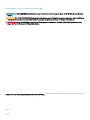 2
2
-
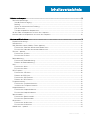 3
3
-
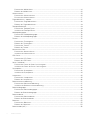 4
4
-
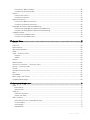 5
5
-
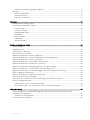 6
6
-
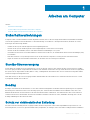 7
7
-
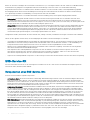 8
8
-
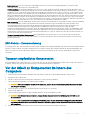 9
9
-
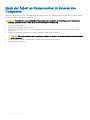 10
10
-
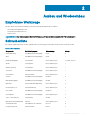 11
11
-
 12
12
-
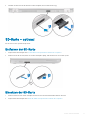 13
13
-
 14
14
-
 15
15
-
 16
16
-
 17
17
-
 18
18
-
 19
19
-
 20
20
-
 21
21
-
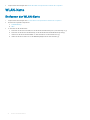 22
22
-
 23
23
-
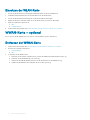 24
24
-
 25
25
-
 26
26
-
 27
27
-
 28
28
-
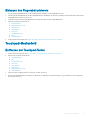 29
29
-
 30
30
-
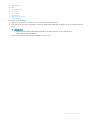 31
31
-
 32
32
-
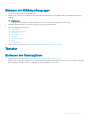 33
33
-
 34
34
-
 35
35
-
 36
36
-
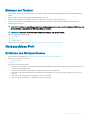 37
37
-
 38
38
-
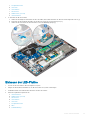 39
39
-
 40
40
-
 41
41
-
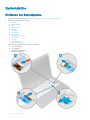 42
42
-
 43
43
-
 44
44
-
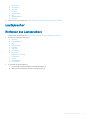 45
45
-
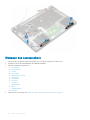 46
46
-
 47
47
-
 48
48
-
 49
49
-
 50
50
-
 51
51
-
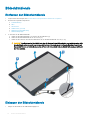 52
52
-
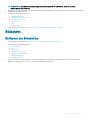 53
53
-
 54
54
-
 55
55
-
 56
56
-
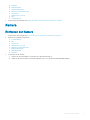 57
57
-
 58
58
-
 59
59
-
 60
60
-
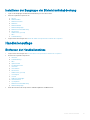 61
61
-
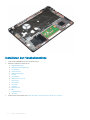 62
62
-
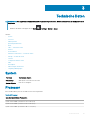 63
63
-
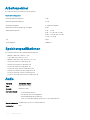 64
64
-
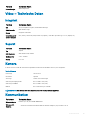 65
65
-
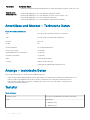 66
66
-
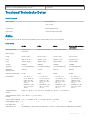 67
67
-
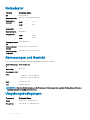 68
68
-
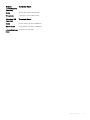 69
69
-
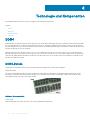 70
70
-
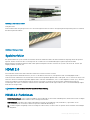 71
71
-
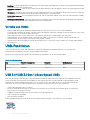 72
72
-
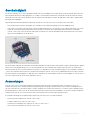 73
73
-
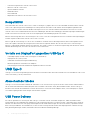 74
74
-
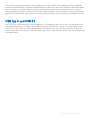 75
75
-
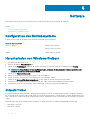 76
76
-
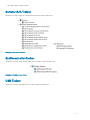 77
77
-
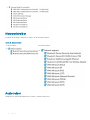 78
78
-
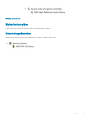 79
79
-
 80
80
-
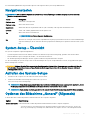 81
81
-
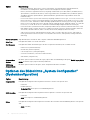 82
82
-
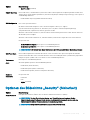 83
83
-
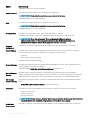 84
84
-
 85
85
-
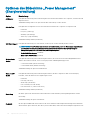 86
86
-
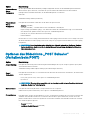 87
87
-
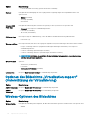 88
88
-
 89
89
-
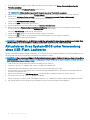 90
90
-
 91
91
-
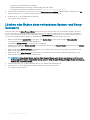 92
92
-
 93
93
-
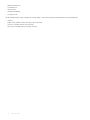 94
94
Verwandte Papiere
-
Dell Latitude 5290 Bedienungsanleitung
-
Dell Latitude 5590 Bedienungsanleitung
-
Dell Vostro 15-3558 Bedienungsanleitung
-
Dell Vostro 15-3559 Bedienungsanleitung
-
Dell Latitude 5490 Bedienungsanleitung
-
Dell Vostro 3360 Bedienungsanleitung
-
Dell Latitude 5310 Bedienungsanleitung
-
Dell Latitude 5420 Bedienungsanleitung
-
Dell Latitude 3510 Bedienungsanleitung
-
Dell Latitude 5300 Bedienungsanleitung